
Εάν δεν είστε έτοιμοι να Αναβάθμιση στα Windows 11 ακόμα, μπορείτε να αποκλείσετε ενημερώσεις απελευθέρωση και το χέρι επιτρέπουν μόνο τις ενημερώσεις που θέλετε να βεβαιωθείτε ότι τα Windows 11 δεν παίρνει εγκατεστημένο στον υπολογιστή σας το Windows 10 PC. Θα σας δείξουμε πώς να κάνετε ακριβώς αυτό.
Τι πρέπει να ξέρετε σχετικά με τον αποκλεισμό των Windows 11
Από αυτό το γράψιμο, το Νοέμβριο του 2021 η Microsoft δεν αναγκάζει κανένα τα Windows 10 χρήστες να αναβαθμίσουν σε Windows 11. Ωστόσο, εάν η συσκευή σας έχει λάβει πρόσκληση , Η αναβάθμιση είναι εύκολο. Έτσι για να αποτρέψει μια τυχαία αναβάθμιση, ή να αποτρέψει άλλους χρήστες στη συσκευή σας από την έναρξη αναβάθμιση, θα σας δείξουμε πώς να μπλοκάρουν αυτές τις ενημερώσεις.
Υπάρχουν δύο τρόποι για να μπλοκάρει την ενημερωμένη έκδοση των Windows 11 για τα Windows 10 PC: χρησιμοποιώντας επεξεργασίας τοπικής πολιτικής ομάδας και χρησιμοποιώντας τον Επεξεργαστή μητρώου.
Αν έχετε Windows 10 είναι Pro, Enterprise ή Εκπαίδευση έκδοση, χρησιμοποιήστε το Τοπικός συντάκτης πολιτικής ομάδας μέθοδος για να μπλοκάρουν την ενημέρωση . Σε έναν υπολογιστή με Windows 10 Αρχική έκδοση, χρησιμοποιήστε το Επεξεργαστής μητρώου μέθοδο όπως αυτή την έκδοση δεν έχει τον Επεξεργαστή πολιτικής ομάδας τοπικά.
Μπορείτε να χρησιμοποιήσετε τη μέθοδο Επεξεργαστή μητρώου στα Windows 10 Pro, Enterprise, και Παιδείας εκδόσεις, πάρα πολύ, αν προτιμάτε.
ΣΧΕΤΙΖΕΤΑΙ ΜΕ: Πώς να απεγκαταστήσετε και Block ενημερώσεις και προγράμματα οδήγησης για τα Windows 10
Πώς να Block του Windows Update 11 Χρήση του Επεξεργαστή Μητρώου
Για να χρησιμοποιήσετε το Αρχείο μέθοδο Editor για να αποτρέψει την ενημερωμένη έκδοση των Windows 11 από το να εγκατασταθεί στον υπολογιστή σας τα Windows 10 PC, πρώτα, ανοίξτε το παράθυρο Run πατώντας το Windows + R πλήκτρα ταυτόχρονα.
Στο πλαίσιο Εκτέλεση, πληκτρολογήστε τα παρακάτω και πατήστε Enter. Αυτό Ανοίγει το Registry Editor .
regedit
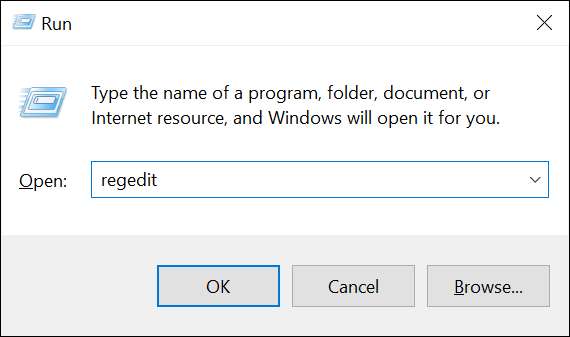
Θα δείτε ένα «Έλεγχος λογαριασμού χρήστη» γραμμή. Επιλέξτε «Ναι» σε αυτό το μήνυμα για να συνεχίσετε.
Όταν το Registry Editor ανοίγει, από την πλαϊνή μπάρα προς τα αριστερά, μεταβείτε στον ακόλουθο κατάλογο:
Computer \ HKEY_LOCAL_MACHINE \ SOFTWARE \ Policies \ Microsoft \ Windows \ WindowsUpdate
Σημείωση: Αν δεν μπορείτε να δείτε το τελικό κατάλογο «WindowsUpdate», κάντε δεξί κλικ στον κατάλογο «Windows» και επιλέξτε Νέα & gt? Κλειδί. Στη συνέχεια, πληκτρολογήστε «WindowsUpdate» και πατήστε Enter για να δημιουργήσει τον κατάλογο.
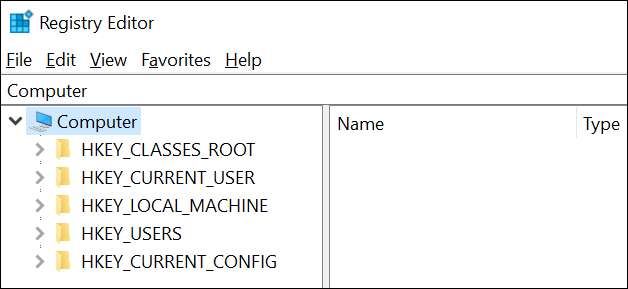
Στο δεξιό τμήμα του παραθύρου, κάντε διπλό κλικ στην καταχώρηση «TargetReleaseVersion» για να το ανοίξετε. Αν δεν μπορείτε να δείτε αυτή την καταχώρηση, στη συνέχεια, στο δεξιό τμήμα του παραθύρου, κάντε δεξί κλικ οπουδήποτε κενό και επιλέξτε Νέα & gt? DWORD (32-bit) τιμή. Στη συνέχεια, πληκτρολογήστε «TargetReleaseVersion» (χωρίς εισαγωγικά) και πατήστε Enter για να δημιουργήσετε την καταχώρηση.
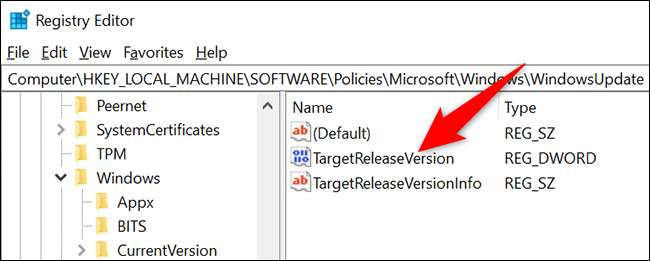
Στο «Edit DWORD (32-bit)» παράθυρο που ανοίγει, κάντε κλικ στο πεδίο «Δεδομένα τιμής» και πληκτρολογήστε «1» (χωρίς εισαγωγικά). Στη συνέχεια επιλέξτε «OK».
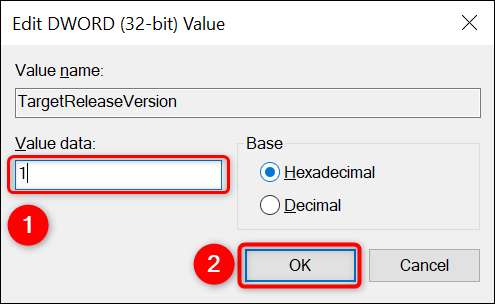
Για άλλη μια φορά, στο δεξιό τμήμα του παραθύρου, κάντε διπλό κλικ στο «TargetReleaseVersionInfo» εισόδου. Αν δεν το βλέπετε, κάντε δεξί κλικ σε οποιοδήποτε κενό στο δεξί τμήμα του παραθύρου και επιλέξτε Νέα & gt? Τιμή συμβολοσειράς. Πληκτρολογήστε «TargetReleaseVersionInfo» (χωρίς εισαγωγικά) και πατήστε Enter για να κάνετε την καταχώρηση.
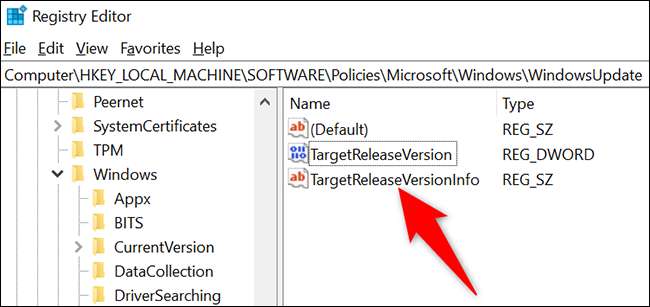
Εδώ θα πάμε να εισέλθουν στην ενημέρωση απελευθέρωση που θέλουμε να παραμείνει στην. Κατά τη στιγμή της γραφής, η τελευταία έκδοση των Windows 10 είναι η ενημέρωση 21H1 . Για να προσδιορίσετε την τρέχουσα έκδοση, διαβάστε το επίσημα έγγραφα της Microsoft σχετικά με την τελευταία έκδοση των Windows 10.
Στο παράθυρο «Επεξεργασία String», κάντε κλικ στο πεδίο «Δεδομένα τιμής» και πληκτρολογήστε «21H1» (χωρίς εισαγωγικά), ή οτιδήποτε άλλο προτιμώμενο απελευθέρωση σας. Στη συνέχεια, κάντε κλικ στο "OK".
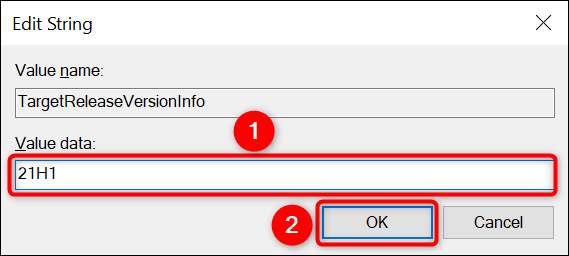
Κλείστε τον Επεξεργαστή μητρώου και κάντε επανεκκίνηση των Windows 10 PC . Είσαι έτοιμος.
Ο υπολογιστής σας των Windows 10 θα εμποδίσει τυχόν ενημερώσεις μετά την ενημέρωση που καταχωρίσατε, η οποία περιλαμβάνει την ενημέρωση των Windows 11. Το μειονέκτημα σε αυτή τη μέθοδο είναι ότι θα πρέπει να συνεχίσετε την ενημέρωση της τιμής έκδοσης για να αντιπροσωπεύσετε τις τελευταίες ενημερώσεις των Windows 10. Ολοκλήρωση παραγγελίας Το τελικό τμήμα Σε αυτόν τον οδηγό για να μάθετε τι σημαίνει αυτό.
Πώς να εμποδίσετε την ενημερωμένη έκδοση των Windows 11 χρησιμοποιώντας τον επεξεργαστή πολιτικής τοπικής ομάδας
Για να χρησιμοποιήσετε τη μέθοδο επεξεργασίας πολιτικής τοπικής ομάδας, ανοίξτε πρώτα το πλαίσιο εκτέλεσης στον υπολογιστή σας πατώντας ταυτόχρονα τα παράθυρα + R.
Στο πλαίσιο Εκτέλεση, πληκτρολογήστε τα παρακάτω και πατήστε Enter. Αυτό Ανοίγει τον τοπικό επεξεργαστή πολιτικής ομάδας .
gpedit.msc
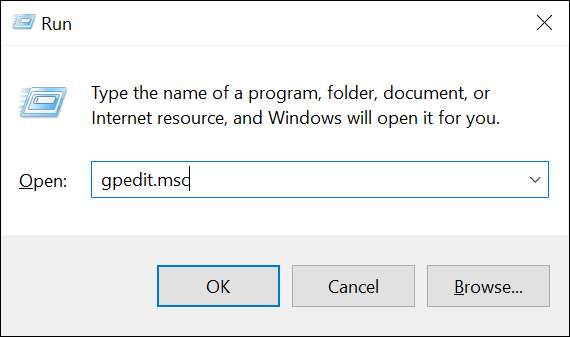
Χρησιμοποιώντας τη λίστα καταλόγων στα αριστερά, μεταβείτε στον ακόλουθο κατάλογο:
Τοπική πολιτική υπολογιστών & GT; Computer Configuration & GT; Διοικητικά πρότυπα & GT; Τα εξαρτήματα των Windows & GT; Windows Update & GT; Ενημέρωση των Windows για τις επιχειρήσεις
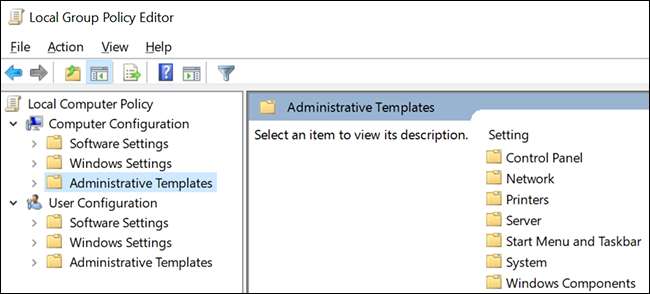
Στο δεξί παράθυρο, κάντε διπλό κλικ στο κουμπί "Επιλέξτε την είσοδο" Έκδοση ενημέρωσης στόχου ".
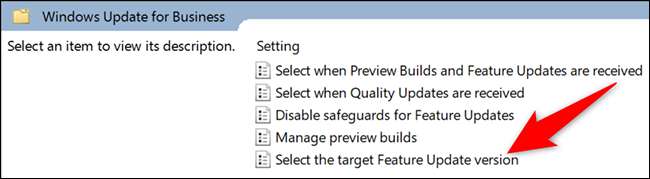
Ένα παράθυρο "Επιλέξτε το παράθυρο" Επιλογή λειτουργίας στόχου "θα ανοίξει. Εδώ, ενεργοποιήστε την επιλογή "Ενεργοποιημένη". Στη συνέχεια, κάντε κλικ στην επιλογή "Έκδοση στόχου για το πεδίο" Ενημερώσεις χαρακτηριστικών "και πληκτρολογήστε" 21h1 "(χωρίς αποσπάσματα) ή ανεξάρτητα από την προτιμώμενη απελευθέρωση. Τέλος, κάντε κλικ στην επιλογή "Εφαρμογή" που ακολουθείται από "OK".

Κλείστε τον τοπικό επεξεργαστή πολιτικής ομάδας και επανεκκινήστε τον υπολογιστή σας. Η ενημέρωση των Windows 11 μπλοκαριστεί τώρα στον υπολογιστή σας.
Πώς να συνεχίσετε να λαμβάνετε τις ενημερώσεις των Windows 10
Εάν ακολουθήσατε τις παραπάνω μεθόδους, έχετε εμποδίσει τα Windows 10 PC να αποκτήσει ενημερώσεις μετά την ενημέρωση 21H1. Αυτό σημαίνει ότι θα εμποδίσει και τις ενημερώσεις των Windows 10, το οποίο πιθανότατα δεν θέλετε να κάνετε.
Για να περάσετε γύρω από αυτό, προσέξτε το Microsoft Docs site για να ελέγξετε Νεότερες εκδόσεις των Windows 10 . Μόλις δείτε μια νέα ενημέρωση εκεί, πείτε 21h2, στη συνέχεια στα βήματα πάνω από το σημείο όπου εισάγετε "21h1", αλλάξτε ότι στο "21h2" (χωρίς αποσπάσματα).
Αυτό θα σας επιτρέψει να συνεχίσετε να λαμβάνετε τις ενημερώσεις των Windows 10 κατά την παρεμπόδιση της ενημερωμένης έκδοσης των Windows 11.
Και έτσι συνεχίζετε να χρησιμοποιείτε την αγαπημένη σας έκδοση των Windows κατά την εμπλοκή των ανεπιθύμητων ενημερώσεων!
Ξέρατε ότι μπορείτε επίσης Σταματήστε τις λήψεις αυτόματης ενημέρωσης Στα Windows 10;
ΣΧΕΤΙΖΕΤΑΙ ΜΕ: Πώς να αποτρέψετε τα Windows 10 από την αυτόματη λήψη ενημερώσεων







